Hai mai fatto clic con il pulsante destro del mouse su un file da una condivisione mappata e hai ricevuto questo messaggio popup davvero irritante da Windows? Ancora più fastidioso, quando provi a trascinare e rilasciare file da una condivisione di rete, viene visualizzato un altro popup che chiede "Vuoi spostare o copiare file da questa zona?" Allora qual è il problema?
Il problema
Ogni volta che provi a fare clic con il pulsante destro del mouse su un file, come un file zip, verrà visualizzato un fastidioso popup: "Questa pagina presenta un potenziale rischio per la sicurezza non specificato. Vuoi continuare?" È ancora più fastidioso perché, beh, NON sto usando Internet Explorer!
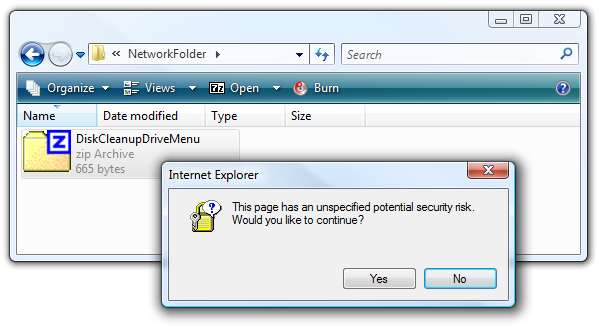
Il problema peggiora ... se provi a trascinare / copiare i file fuori dalla cartella, riceverai l'errore "Vuoi spostare o copiare i file da questa zona?"
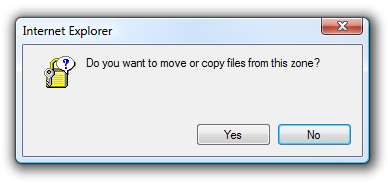
Davvero molto fastidioso!
La ragione
Stai ricevendo questo errore perché Windows non rileva correttamente la tua rete locale e presume che ci sia un rischio per la sicurezza. Tutto questo risale al concetto di "Zone di sicurezza" che potresti aver visto se avessi mai guardato nel pannello delle opzioni di Internet Explorer.
Per evitare che siti Web o applicazioni non autorizzati passino un percorso UNC come collegamento per eseguire un'applicazione, Windows rileverà che un percorso UNC (come \\ nomecomputer \ nome condivisa) non fa parte della rete locale e ti chiederà di fare qualsiasi cosa potrebbe non essere sicuro. Questo meccanismo di sicurezza è decisamente fastidioso, ma è davvero un male necessario.
Quello che faremo è aggiungere manualmente il nome del computer dell'unità mappata all'elenco delle eccezioni.
Risolvere il problema
Dovrai aprire Opzioni Internet dal menu Strumenti \ Opzioni di Internet Explorer o dal pannello di controllo. Una volta lì, seleziona la scheda Protezione, fai clic sull'icona "Intranet locale", quindi fai clic sul pulsante "Siti".
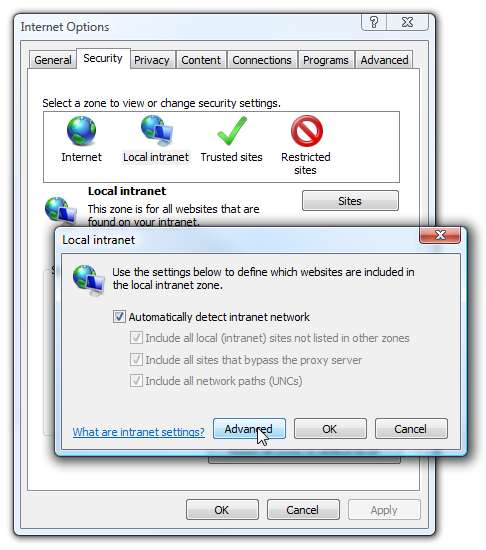
Se si mappano le unità solo su poche macchine, è possibile fare clic sul pulsante "Avanzate", quindi aggiungere ogni nome di macchina con questo formato:
file://computername
Ad esempio, il nome del mio file server è superveloce, quindi ho inserito file: // superfast e poi ho fatto clic sul pulsante Aggiungi. (Assicurati di fare clic sul pulsante Aggiungi!)
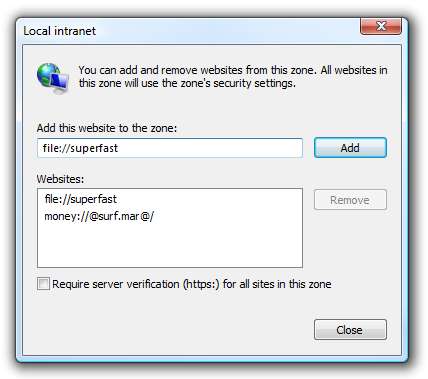
Se sulla rete sono presenti più computer, è possibile in alternativa deselezionare "Rileva automaticamente rete intranet", quindi selezionare le altre tre caselle. Ciò impedisce di dover inserire manualmente il nome di ogni macchina, ma consentire tutti i percorsi di rete probabilmente non è il metodo più sicuro, meglio inserire manualmente il nome della macchina come descritto sopra.
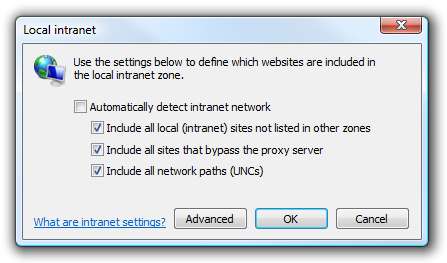
Nota : Non ero completamente in grado di utilizzare questo metodo per rimuovere i popup di sicurezza quando si utilizza un indirizzo IP per mappare le unità. Dovrai passare all'utilizzo del nome del computer durante la mappatura delle unità per rimuovere i messaggi. Tecnicamente potremmo rimuovere i popup di sicurezza su tutta la linea utilizzando il pulsante Livello personalizzato, ma ciò lascerebbe il tuo computer con un buco di sicurezza, quindi non lo spiegherò.
Ora che abbiamo aggiunto l'eccezione, puoi fare clic con il pulsante destro del mouse sul file senza problemi:
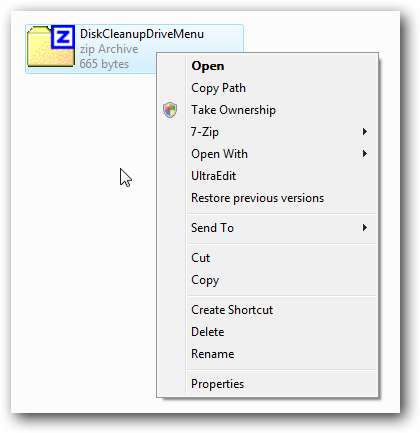
Puoi anche copiare file e generalmente interagire con la condivisione di rete senza problemi.
Nota che questo dovrebbe funzionare anche in Windows 7.







